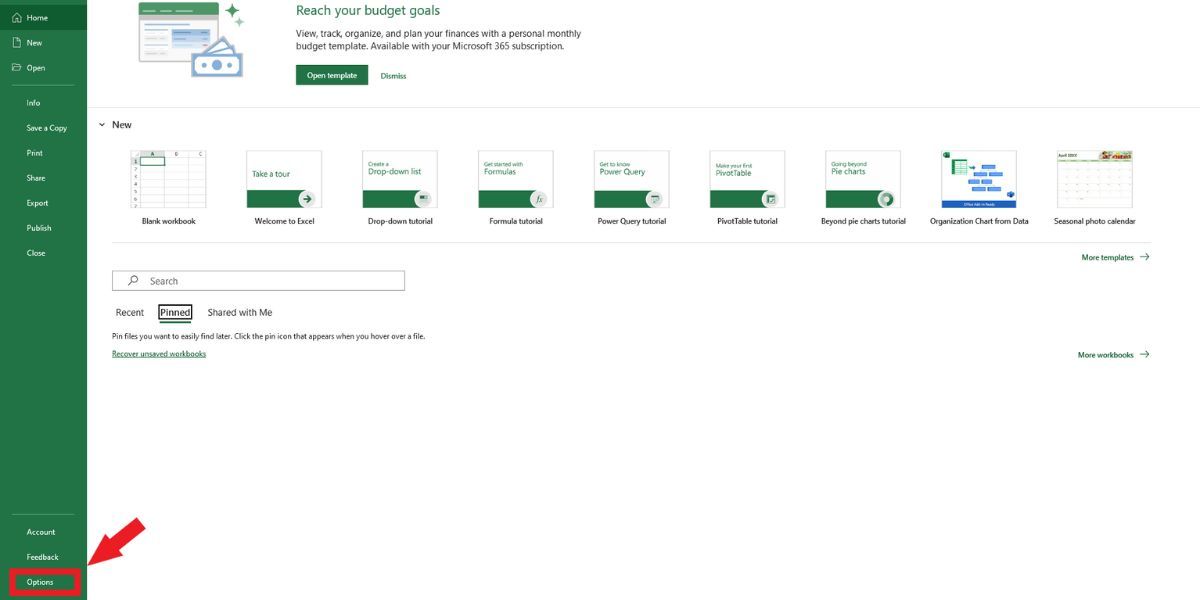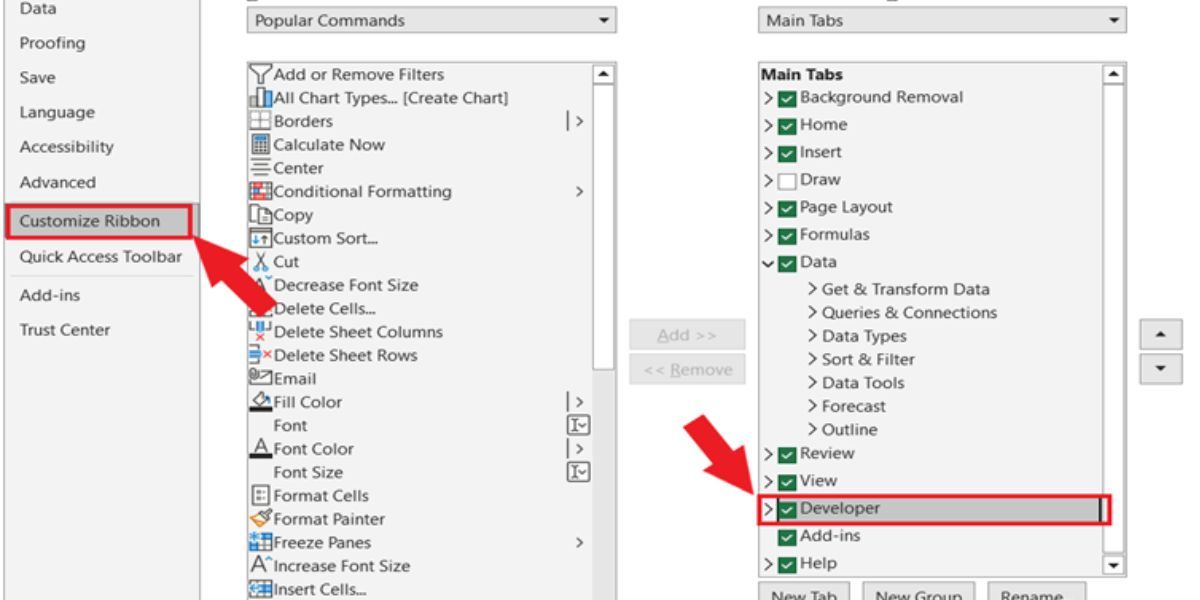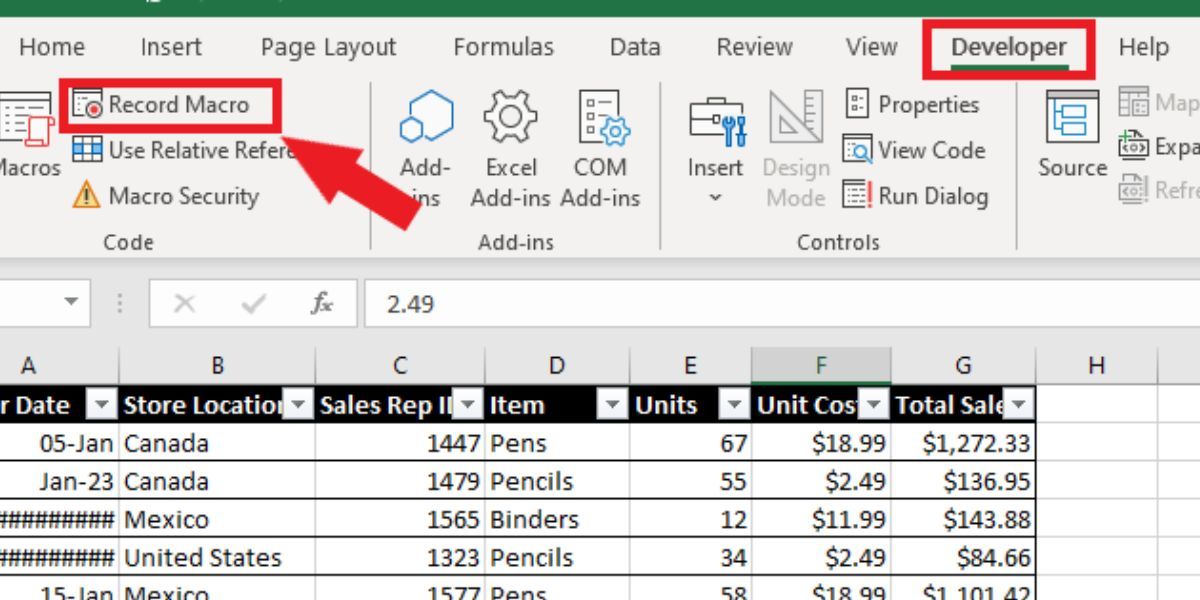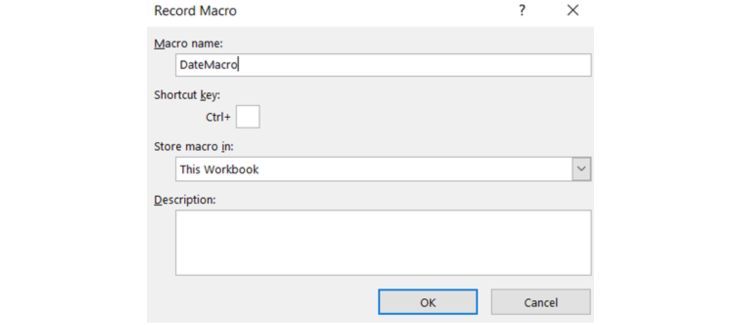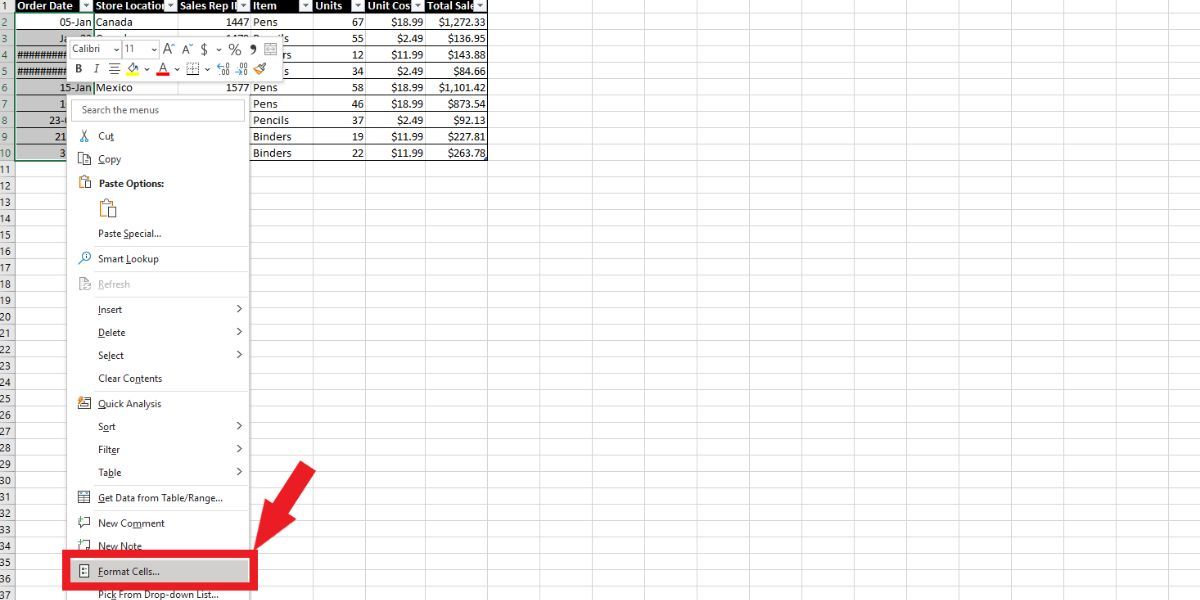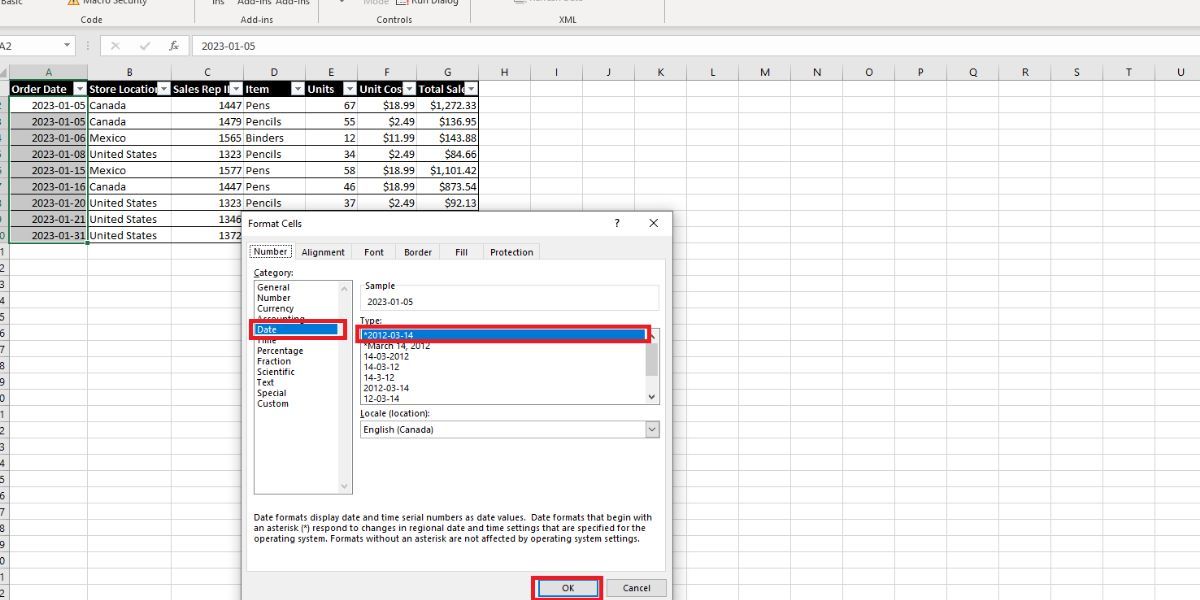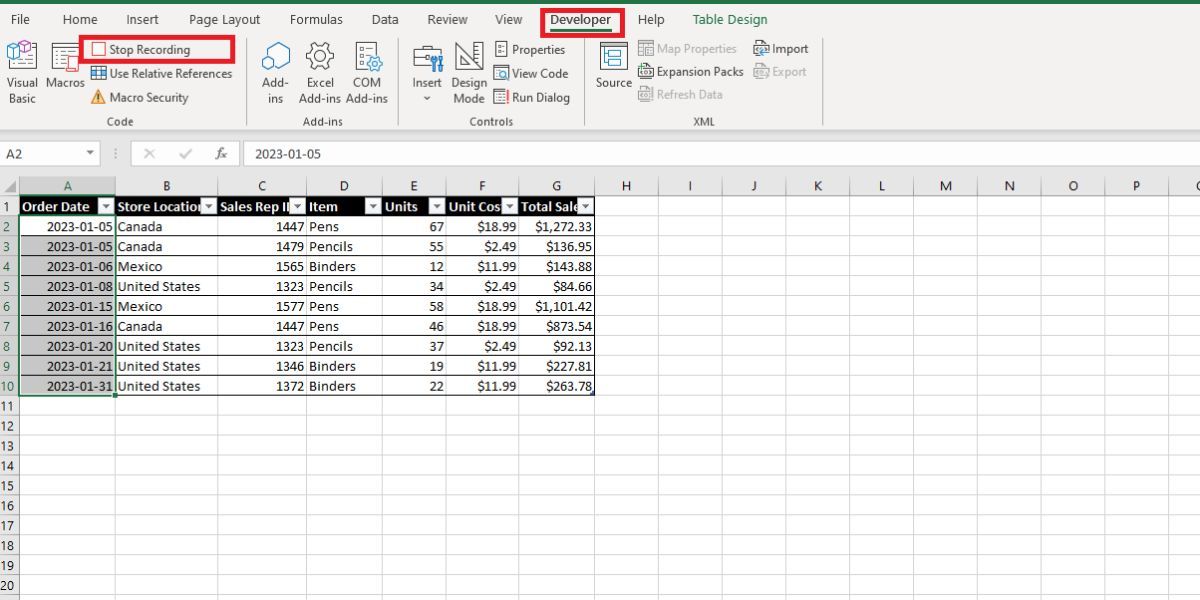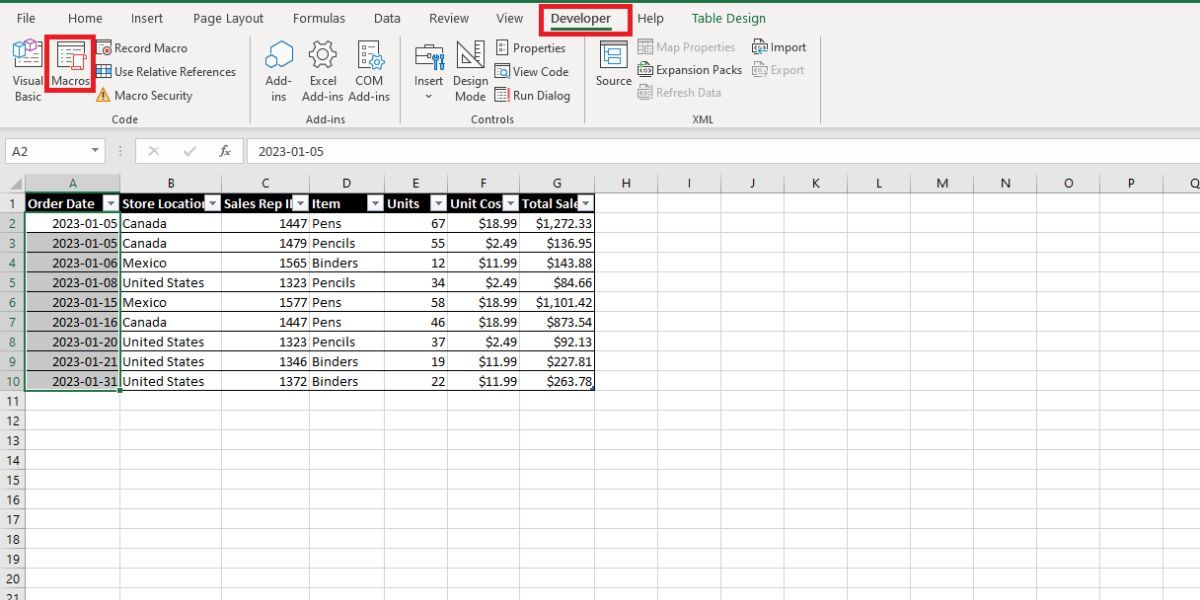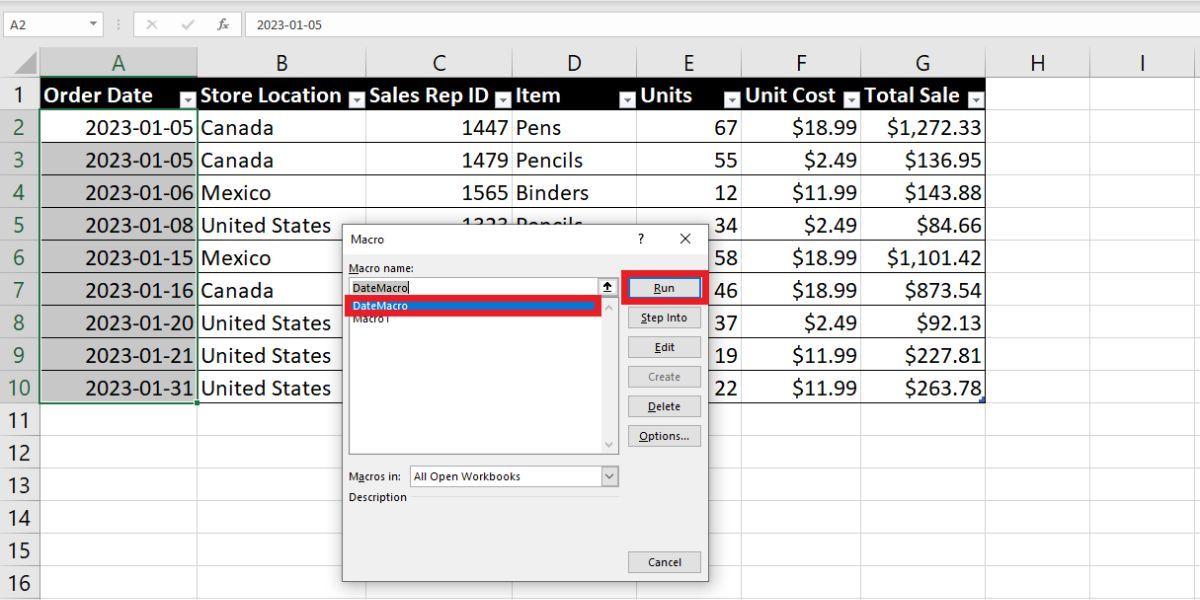Si vous avez des quantités importantes de données dans Excel, les tâches de formatage et de nettoyage peuvent devenir fastidieuses, répétitives et pénibles à effectuer en permanence. Heureusement, les macros vous permettent d’automatiser ces tâches et de vous épargner du travail.
Lorsque vous entendez le mot macro, il peut être intimidant si vous n’avez pas de connaissances ou d’expérience en matière de codage. Cependant, Excel vous couvre grâce à l’Enregistreur de macros. Cette fonction vous permet de créer une macro en exécutant la tâche ; aucun codage n’est nécessaire !
Comment utiliser l’enregistreur de macros d’Excel
Les Macro disque est un outil pratique qui se trouve sous l’onglet « Développeur ». Comme cette rubrique n’est pas automatiquement ajoutée à votre ruban, il se peut que vous ne sachiez même pas qu’elle existe. Ne vous inquiétez pas ; grâce à ces étapes simples, vous pouvez facilement l’ajouter à votre barre de menus et commencer à travailler.
- Ouvrez votre fichier Excel dans la fenêtre dans l’application de bureau.
- Sélectionner Fichier et cliquez sur Options en bas à gauche.
- Cliquer sur Personnaliser le ruban, cochez la case à côté de Développeur, puis appuyer sur OK.
- Le Développeur est désormais accessible. Sélectionnez-le et vous verrez différentes options de macro. Nous utiliserons la macro Macro d’enregistrement caractéristique.
Lorsque vous utilisez des macros, vous devez vous assurer d’enregistrer votre fichier en tant que fichier Classeur Excel activé pour les macros et assurez-vous que vous avez bien activé les macros dans Excel.
Enregistrer une macro de formatage avec Excel
Cette fonction permet d’automatiser plusieurs types de tâches qui s’avéreront très utiles, comme le filtrage, le tri et le formatage des données. Pour commencer, il vous suffit de cliquer sur enregistrer une macro, d’exécuter la tâche que vous souhaitez automatiser et d’arrêter l’enregistrement lorsque vous avez terminé.
Si vous faites une erreur lors de l’enregistrement de la macro, vous devrez arrêter l’enregistrement et recommencer, car la macro suivra exactement vos étapes. Sinon, si vous savez comment dépanner les macros dans Excel, vous pouvez corriger l’erreur dans le code directement.
- Cliquez sur le bouton Onglet Développeur que vous avez ajouté dans la section précédente et cliquez sur Enregistrer la macro.
- Nommez votre macro et appuyez sur OK. Sous le nom, vous pouvez créer une touche de raccourci. Cela vous permettra d’exécuter rapidement la macro sans suivre toutes les étapes, comme en utilisant CTRL + C pour copier les données.
- Accédez à votre tableau de données et sélectionnez la ligne contenant les entrées de date. (Conseil : sélectionnez la ligne entière en cliquant sur la première cellule de la ligne souhaitée et en appuyant sur CTRL + Shift + flèche vers le bas)
- Une fois la ligne sélectionnée, cliquez avec le bouton droit de la souris sur la section en surbrillance et cliquez sur Formater les cellules.
- Sélectionner Date et le format que vous souhaitez appliquer (2012-03-14).
- Pour terminer la macro, cliquez sur Arrêter l’enregistrement.
Comment exécuter votre macro enregistrée dans Excel
Si vous avez configuré un raccourci avant d’enregistrer votre macro, vous pouvez l’utiliser pour l’exécuter. Si vous n’avez pas de raccourci, ou s’il ne fonctionne pas, vous pouvez le déclencher manuellement en suivant les étapes ci-dessous.
- Sous l’onglet Développeur, cliquez sur Macros.
- Dans la fenêtre contextuelle, cliquez sur Exécuter. Cela mettra automatiquement à jour toutes les nouvelles données dans le format de date approprié. Pour augmenter votre productivité, nous vous recommandons de créer un raccourci clavier pour votre macro.
Automatisez vos tâches avec l’enregistreur de macros d’Excel
Que vous ayez de grandes quantités de données à trier ou que vous soyez fatigué de faire les mêmes tâches encore et encore, laissez Excel faire le travail fastidieux à votre place grâce à la fonction d’enregistrement de macros.
Maintenant que vous avez de l’expérience avec les macros, passez au niveau supérieur et apprenez à créer encore plus de macros de tri et de formatage avec le codage. Gagnez du temps et augmentez votre productivité grâce à l’onglet développeur de toutes vos feuilles de calcul !